نویسنده:
Tamara Smith
تاریخ ایجاد:
23 ژانویه 2021
تاریخ به روزرسانی:
2 جولای 2024

محتوا
- گام برداشتن
- روش 1 از 2: اتصال به اینترنت با اشتراک
- روش 2 از 2: اتصال اینترنت با یک برنامه شخص ثالث
- هشدارها
اکثر تلفن های هوشمند مدرن می توانند به عنوان شبکه تلفن همراه از طریق فرایندی به نام اتصال اینترنت استفاده شوند. سایر دستگاه ها می توانند با استفاده از سیگنال داده برای دسترسی به اینترنت ، به شبکه تلفن شما متصل شوند. برای فعال کردن اتصال اینترنت با تلفن خود این راهنما را دنبال کنید.
گام برداشتن
روش 1 از 2: اتصال به اینترنت با اشتراک
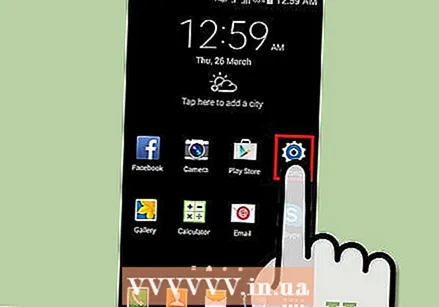 منوی "تنظیمات" را باز کنید. این کار را می توانید با ضربه زدن روی نماد چرخ دنده در صفحه اصلی ، یا با ضربه زدن روی برنامه تنظیمات در کشوی برنامه خود انجام دهید.
منوی "تنظیمات" را باز کنید. این کار را می توانید با ضربه زدن روی نماد چرخ دنده در صفحه اصلی ، یا با ضربه زدن روی برنامه تنظیمات در کشوی برنامه خود انجام دهید. 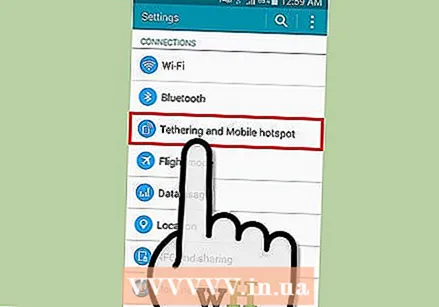 منوی "اتصال به اینترنت و نقطه اتصال تلفن همراه" را باز کنید. در بخش Wi-Fi و استفاده از داده در منوی "تنظیمات" قرار دارد. برای یافتن گزینه ، بسته به دستگاه خود ، ممکن است مجبور شوید روی "بیشتر ..." ضربه بزنید.
منوی "اتصال به اینترنت و نقطه اتصال تلفن همراه" را باز کنید. در بخش Wi-Fi و استفاده از داده در منوی "تنظیمات" قرار دارد. برای یافتن گزینه ، بسته به دستگاه خود ، ممکن است مجبور شوید روی "بیشتر ..." ضربه بزنید. 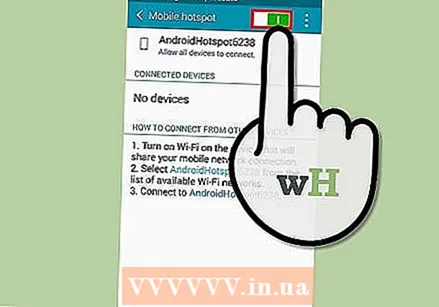 نوار لغزنده کنار "Mobile Wi-Fi Hotspot" را به روشن تغییر دهید. اگر برنامه شما اجازه استفاده از نقطه اتصال Wi-Fi تلفن همراه را می دهد ، به صفحه تنظیمات بروید. اگر به نقطه اتصال Wi-Fi تلفن همراه دسترسی ندارید ، پیامی درباره نحوه دسترسی به آن دریافت خواهید کرد.
نوار لغزنده کنار "Mobile Wi-Fi Hotspot" را به روشن تغییر دهید. اگر برنامه شما اجازه استفاده از نقطه اتصال Wi-Fi تلفن همراه را می دهد ، به صفحه تنظیمات بروید. اگر به نقطه اتصال Wi-Fi تلفن همراه دسترسی ندارید ، پیامی درباره نحوه دسترسی به آن دریافت خواهید کرد. 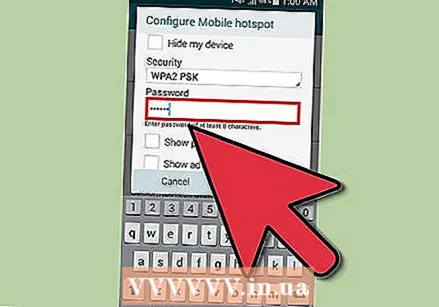 تنظیمات خود را انجام دهید. می توانید گذرواژه تنظیم کنید و تعداد دستگاههایی را که می توانند به نقطه اتصال شما دسترسی داشته باشند تنظیم کنید. توصیه می شود که رمز عبوری تنظیم کنید تا دستگاههای خارجی نتوانند فقط به داده های شما دسترسی داشته باشند. همچنین می توانید نام شبکه را اضافه کنید که دیگران می توانند به آن متصل شوند.
تنظیمات خود را انجام دهید. می توانید گذرواژه تنظیم کنید و تعداد دستگاههایی را که می توانند به نقطه اتصال شما دسترسی داشته باشند تنظیم کنید. توصیه می شود که رمز عبوری تنظیم کنید تا دستگاههای خارجی نتوانند فقط به داده های شما دسترسی داشته باشند. همچنین می توانید نام شبکه را اضافه کنید که دیگران می توانند به آن متصل شوند. 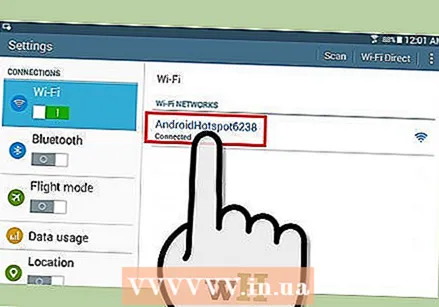 دستگاه های خود را به آن متصل کنید. پس از فعال شدن اتصال اینترنت ، تنظیمات شبکه دستگاهی را که می خواهید به آن متصل شوید ، باز کنید. شبکه ای را که با اتصال اینترنت ایجاد کرده اید جستجو کنید. رمز ورود را وارد کنید و دستگاه شما به نقطه اتصال خود شما متصل است.
دستگاه های خود را به آن متصل کنید. پس از فعال شدن اتصال اینترنت ، تنظیمات شبکه دستگاهی را که می خواهید به آن متصل شوید ، باز کنید. شبکه ای را که با اتصال اینترنت ایجاد کرده اید جستجو کنید. رمز ورود را وارد کنید و دستگاه شما به نقطه اتصال خود شما متصل است.
روش 2 از 2: اتصال اینترنت با یک برنامه شخص ثالث
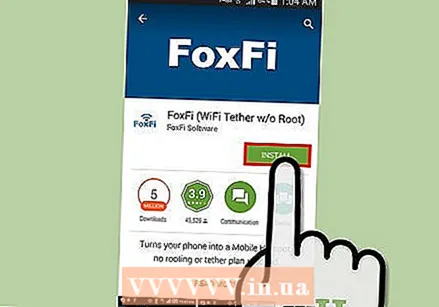 یک برنامه جداگانه بارگیری کنید. برخی از ارائه دهندگان به شما اجازه نمی دهند برنامه جداگانه ای را از فروشگاه Play بارگیری کنید ، زیرا می توانید سرویس اتصال به اینترنت را پرداخت کنید. برای بارگیری این برنامه ها باید مستقیماً به وب سایت توسعه دهنده بروید.
یک برنامه جداگانه بارگیری کنید. برخی از ارائه دهندگان به شما اجازه نمی دهند برنامه جداگانه ای را از فروشگاه Play بارگیری کنید ، زیرا می توانید سرویس اتصال به اینترنت را پرداخت کنید. برای بارگیری این برنامه ها باید مستقیماً به وب سایت توسعه دهنده بروید. - فایل .APK را از مرورگر تلفن خود بارگیری کنید. پس از اتمام ، روی فایل موجود در نوار اعلانات خود ضربه بزنید تا نصب شود.
- شما باید مطمئن شوید که می توانید برنامه های شخص ثالث را در تلفن خود نصب کنید. منوی "تنظیمات" را باز کرده و به پایین "امنیت" بروید. در منوی "امنیت" ، نوار لغزنده را در "منابع ناشناخته" روی حالت روشن قرار دهید. اکنون می توانید برنامه هایی را که از فروشگاه Play بارگیری نشده اند نصب کنید.
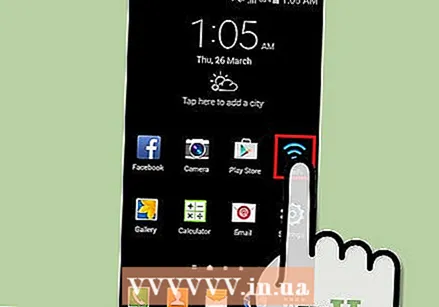 برنامه را باز کنید. اکنون گزینه هایی برای پیکربندی نقطه اتصال WiFi به شما داده می شود. می توانید نام شبکه و رمز عبور را تنظیم کنید. برای فعال کردن hotspot کادر را علامت بزنید.
برنامه را باز کنید. اکنون گزینه هایی برای پیکربندی نقطه اتصال WiFi به شما داده می شود. می توانید نام شبکه و رمز عبور را تنظیم کنید. برای فعال کردن hotspot کادر را علامت بزنید. 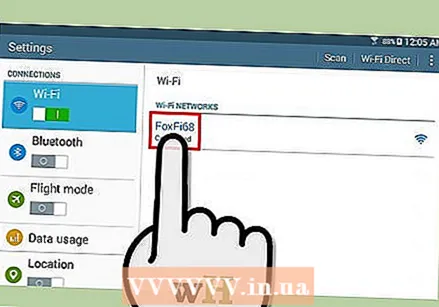 به دستگاه های خود متصل شوید. پس از اجرای برنامه ، سایر دستگاه ها می توانند به شبکه شما متصل شوند. شبکه صحیح را انتخاب کرده و رمز عبور را برای اتصال وارد کنید.
به دستگاه های خود متصل شوید. پس از اجرای برنامه ، سایر دستگاه ها می توانند به شبکه شما متصل شوند. شبکه صحیح را انتخاب کرده و رمز عبور را برای اتصال وارد کنید.
هشدارها
- اتصال مادون قرمز مقدار زیادی از باتری شما را می گیرد. برای اطمینان از اتصال پایدار ، شارژر خود را به برق متصل کنید.
- اگر از hotspot خود با چندین دستگاه استفاده کنید ، به سرعت داده های شما تمام می شود. اگر اشتراک با اینترنت نامحدود داشته باشید Tetheren بهترین عملکرد را دارد.
- اتصال اینترنت با برنامه شخص ثالث توسط اکثر ارائه دهندگان مجاز نیست. اگر گرفتار شوید ، ممکن است اشتراک شما فسخ شود. اتصال تلفن به خطر خود شما است.



